文書にヘッダー/フッターを追加したい
文書にヘッダー/フッターを設定できます。
ヘッダー/フッターとして設定できる項目は次のとおりです。また、詳細設定もできます。
ページ番号
日付
章の名前
文書名
任意の文字列
イメージ
[印刷ページにヘッダー/フッターを付ける]、および[原稿ページにヘッダー/フッターを付ける]を選択してヘッダー/フッターを設定できます。
印刷ページ:印刷ページごとのヘッダー/フッターを設定します。
原稿ページ:原稿ページごとのヘッダー/フッターを設定します。
メモ |
[印刷ページにヘッダー/フッターを付ける]、および[原稿ページにヘッダー/フッターを付ける]ともに操作方法は同じです。 ヘッダー/フッターの設定を変更する方法については、次を参照してください。 一度設定したヘッダー/フッターをお気に入りに登録して、文書に簡単に挿入することもできます。ヘッダー/フッターのお気に入りについては、次を参照してください。 章単位でヘッダー/フッターを設定する方法については、次を参照してください。 ページ単位でヘッダー/フッターを解除する方法については、次を参照してください。 |
ヘッダー/フッターにページ番号/日付/章の名前/文書名を設定する
ここでは、ヘッダー/フッターにページ番号/日付/章の名前/文書名を挿入する方法について説明します。
1.
詳細ウィンドウ > [ページ設定]タブ > [ヘッダー/フッターの設定]で、[印刷ページにヘッダー/フッターを付ける]にチェックマークを付けます。
または、リボンの[印刷ページ]グループの[ヘッダー/フッターを付ける]チェックボックスにチェックマークを付けます。
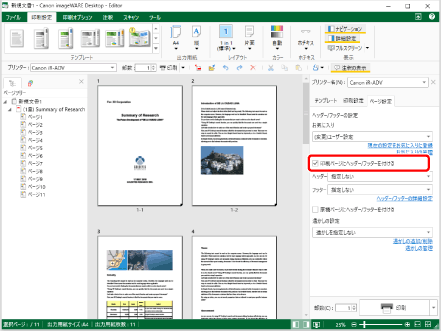
ヘッダー/フッターに設定する項目のプルダウンリストが表示されます。
メモ |
詳細ウィンドウが表示されていない場合は、次を参照してください。 原稿ページに設定する場合は、[原稿ページにヘッダー/フッターを付ける]にチェックマークを付けます。リボンのコマンドで操作する場合は、リボンの[原稿ページ]グループの[ヘッダー/フッターを付ける]チェックボックスにチェックマークを付けます。 Desktop Editorのリボンにコマンドが表示されていない場合は、次を参照して表示してください。 ツールボタンでも同じ操作ができます。Desktop Editorのツールバーにツールボタンが表示されていない場合は、次を参照して表示してください。 |
2.
詳細ウィンドウ > [ページ設定]タブ > [ヘッダー/フッターの設定]で、ヘッダー/フッターに設定する項目をプルダウンリストの中から選択します。
または、リボンの[印刷ページ]/[原稿ページ]グループの各[ヘッダー]/[フッター]のプルダウンリストから、ヘッダー/フッターに設定する項目を選択します。
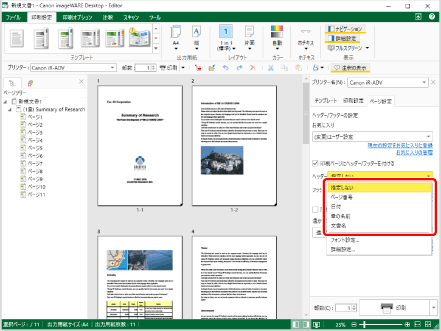
ヘッダー/フッターの設定が反映され、ワークウィンドウが更新されます。
メモ |
ヘッダー/フッターの詳細設定については、次を参照してください。 Desktop Editorのリボンにコマンドが表示されていない場合は、次を参照して表示してください。 ツールボタンでも同じ操作ができます。Desktop Editorのツールバーにツールボタンが表示されていない場合は、次を参照して表示してください。 |
ヘッダー/フッターに任意の文字列を設定する
ここでは、ヘッダー/フッターに任意の文字列を挿入する方法について説明します。
1.
詳細ウィンドウ > [ページ設定]タブ > [ヘッダー/フッターの設定]で、[印刷ページにヘッダー/フッターを付ける]にチェックマークを付けます。
または、リボンの[印刷ページ]グループの[ヘッダー/フッターを付ける]チェックボックスにチェックマークを付けます。
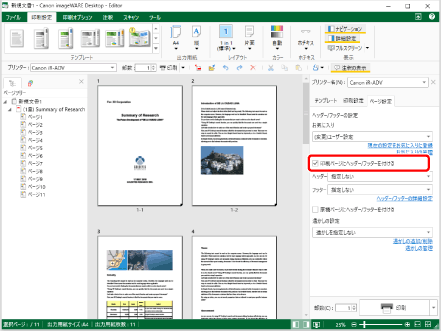
メモ |
詳細ウィンドウが表示されていない場合は、次を参照してください。 原稿ページに設定する場合は、[原稿ページにヘッダー/フッターを付ける]にチェックマークを付けます。リボンのコマンドで操作する場合は、リボンの[原稿ページ]グループの[ヘッダー/フッターを付ける]チェックボックスにチェックマークを付けます。 Desktop Editorのリボンにコマンドが表示されていない場合は、次を参照して表示してください。 ツールボタンでも同じ操作ができます。Desktop Editorのツールバーにツールボタンが表示されていない場合は、次を参照して表示してください。 |
2.
詳細ウィンドウ > [ページ設定]タブ > [ヘッダー/フッターの設定]で、[ヘッダー/フッターの詳細設定]をクリックします。
または、次のいずれかの操作を行います。
各[ヘッダー]/[フッター]のプルダウンリストから[詳細設定]を選択
リボンの[印刷ページのヘッダー/フッターの詳細設定]をクリック
リボンの[原稿ページのヘッダー/フッターの詳細設定]をクリック
リボンの[印刷ページ]/[原稿ページ]グループの各[ヘッダー]/[フッター]のプルダウンリストから、[詳細設定]を選択
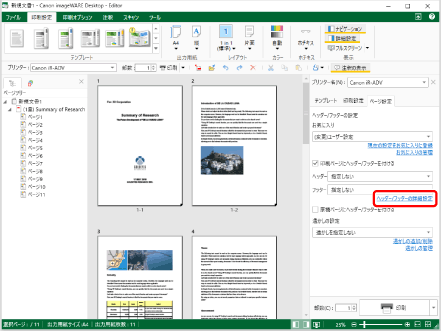
[ヘッダー/フッターの詳細設定(印刷ページ)]が表示されます。
メモ |
Desktop Editorのリボンにコマンドが表示されていない場合は、次を参照して表示してください。 ツールボタンでも同じ操作ができます。Desktop Editorのツールバーにツールボタンが表示されていない場合は、次を参照して表示してください。 |
3.
[全体のヘッダーの設定]で任意の文字列を挿入する位置のテキストボックスをクリックします。
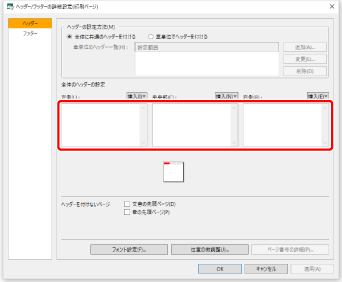
テキストボックス内にカレットが表示され、テキストが入力できる状態になります。
メモ |
表示されるカレットの位置は選択するテキストボックスの位置によって異なります。 |
4.
ヘッダー/フッターに挿入する任意の文字列を入力します。
メモ |
[ヘッダー/フッターの詳細設定(印刷ページ)]/[ヘッダー/フッターの詳細設定(原稿ページ)]を閉じずに文書のプレビューをワークウィンドウで確認する場合は、[適用]をクリックしてください。 |
5.
[OK]をクリックします。
メモ |
ヘッダー/フッターの詳細設定については、次を参照してください。 |
ヘッダー/フッターにイメージを設定する
ここでは、ヘッダー/フッターにイメージを挿入する方法について説明します。
メモ |
ヘッダー/フッターに挿入できるイメージのファイル形式は、次のとおりです。 JPEG(*.jpg/*.jpeg) TIFF(*.tif/*.tiff)(複数ページのTIFF画像の場合は、1ページ目が使用されます。) BMP(*.bmp) PNG(*.png) GIF(*.gif) 使用しているコンピューターにコーデックがインストールされていた場合、ヘッダー/フッターに挿入できるイメージのファイル形式が増えることがあります。 イメージは、ヘッダー/フッターの挿入位置1箇所につき1つ設定できます。 ヘッダー/フッターにイメージを挿入する場合は、イメージの挿入位置と同じ位置に他の項目は挿入できません。 |
1.
詳細ウィンドウ > [ページ設定]タブ > [ヘッダー/フッターの設定]で、[印刷ページにヘッダー/フッターを付ける]にチェックマークを付けます。
または、リボンの[印刷ページ]グループの[ヘッダー/フッターを付ける]チェックボックスにチェックマークを付けます。
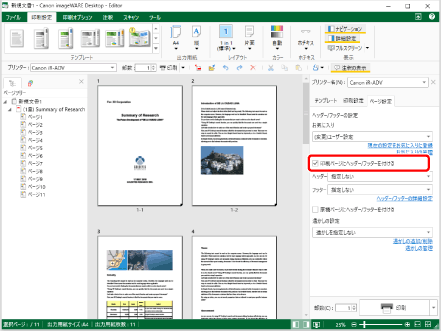
メモ |
詳細ウィンドウが表示されていない場合は、次を参照してください。 原稿ページに設定する場合は、[原稿ページにヘッダー/フッターを付ける]にチェックマークを付けます。リボンのコマンドで操作する場合は、リボンの[原稿ページ]グループの[ヘッダー/フッターを付ける]チェックボックスにチェックマークを付けます。 Desktop Editorのリボンにコマンドが表示されていない場合は、次を参照して表示してください。 ツールボタンでも同じ操作ができます。Desktop Editorのツールバーにツールボタンが表示されていない場合は、次を参照して表示してください。 |
2.
詳細ウィンドウ > [ページ設定]タブ > [ヘッダー/フッターの設定]で、[ヘッダー/フッターの詳細設定]をクリックします。
または、次のいずれかの操作を行います。
各[ヘッダー]/[フッター]のプルダウンリストから[詳細設定]を選択
リボンの[印刷ページのヘッダー/フッターの詳細設定]をクリック
リボンの[原稿ページのヘッダー/フッターの詳細設定]をクリック
リボンの[印刷ページ]/[原稿ページ]グループの各[ヘッダー]/[フッター]のプルダウンリストから、[詳細設定]を選択
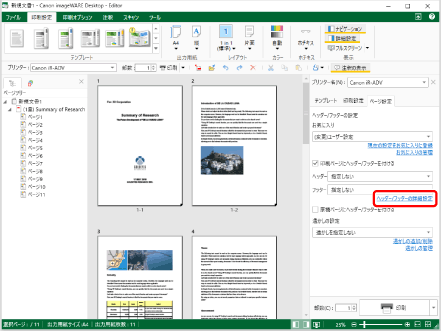
[ヘッダー/フッターの詳細設定(印刷ページ)]が表示されます。
メモ |
Desktop Editorのリボンにコマンドが表示されていない場合は、次を参照して表示してください。 ツールボタンでも同じ操作ができます。Desktop Editorのツールバーにツールボタンが表示されていない場合は、次を参照して表示してください。 |
3.
[全体のヘッダーの設定]でイメージを挿入する位置の[挿入]をクリックします。
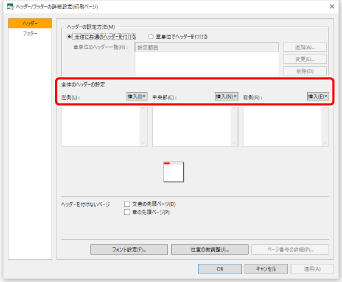
4.
表示されるヘッダーの種類から[イメージ]を選択します。
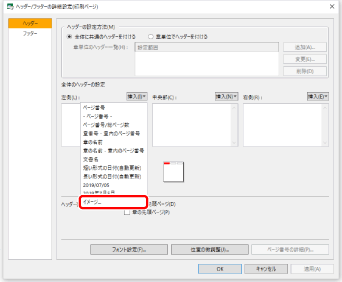
[ファイルの選択]が表示されます。
5.
挿入するイメージ文書を選択して、[開く]をクリックします。
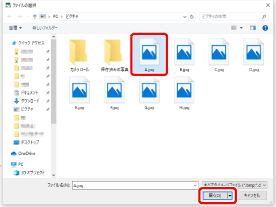
イメージのプレビューが表示されます。
6.
[拡大/縮小の設定]でイメージのサイズを設定します。
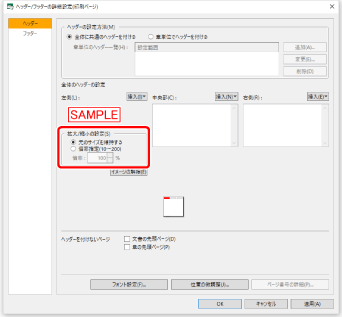
[元のサイズを維持する] | 選択したイメージのサイズのまま使用します。 |
[倍率指定(10~200)] | イメージの倍率を設定します。数値を入力するか、 |
メモ |
[ヘッダー/フッターの詳細設定(印刷ページ)]/[ヘッダー/フッターの詳細設定(原稿ページ)]を閉じずに文書のプレビューをワークウィンドウで確認する場合は、[適用]をクリックしてください。 設定したイメージを解除する場合は、[イメージの解除]をクリックしてください。 |
7.
[OK]をクリックします。
メモ |
ヘッダー/フッターの詳細設定については、次を参照してください。 |
ヘッダー/フッターの詳細な設定をする
ここでは、ヘッダー/フッターの詳細な設定方法について説明します。
1.
詳細ウィンドウ > [ページ設定]タブ > [ヘッダー/フッターの設定]で、[印刷ページにヘッダー/フッターを付ける]にチェックマークを付けます。
または、リボンの[印刷ページ]グループの[ヘッダー/フッターを付ける]チェックボックスにチェックマークを付けます。
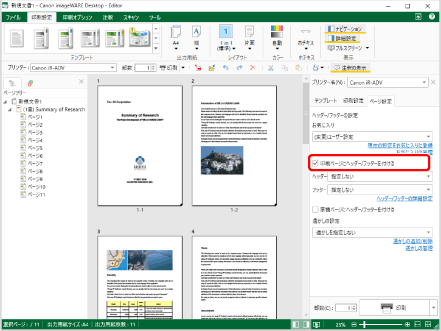
メモ |
詳細ウィンドウが表示されていない場合は、次を参照してください。 原稿ページに設定する場合は、[原稿ページにヘッダー/フッターを付ける]にチェックマークを付けます。リボンのコマンドで操作する場合は、リボンの[原稿ページ]グループの[ヘッダー/フッターを付ける]チェックボックスにチェックマークを付けます。 Desktop Editorのリボンにコマンドが表示されていない場合は、次を参照して表示してください。 ツールボタンでも同じ操作ができます。Desktop Editorのツールバーにツールボタンが表示されていない場合は、次を参照して表示してください。 |
2.
詳細ウィンドウ > [ページ設定]タブ > [ヘッダー/フッターの設定]で、[ヘッダー/フッターの詳細設定]をクリックします。
または、次のいずれかの操作を行います。
各[ヘッダー]/[フッター]のプルダウンリストから[詳細設定]を選択
リボンの[印刷ページのヘッダー/フッターの詳細設定]をクリック
リボンの[原稿ページのヘッダー/フッターの詳細設定]をクリック
リボンの[印刷ページ]/[原稿ページ]グループの各[ヘッダー]/[フッター]のプルダウンリストから、[詳細設定]を選択
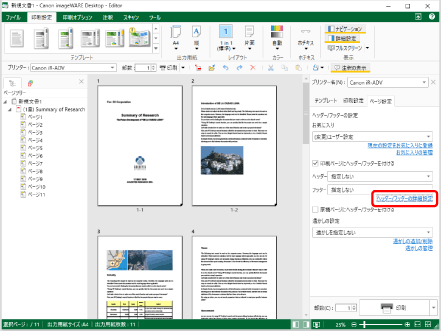
[ヘッダー/フッターの詳細設定(印刷ページ)]が表示されます。
メモ |
Desktop Editorのリボンにコマンドが表示されていない場合は、次を参照して表示してください。 ツールボタンでも同じ操作ができます。Desktop Editorのツールバーにツールボタンが表示されていない場合は、次を参照して表示してください。 |
3.
ヘッダー/フッターの詳細を設定します。
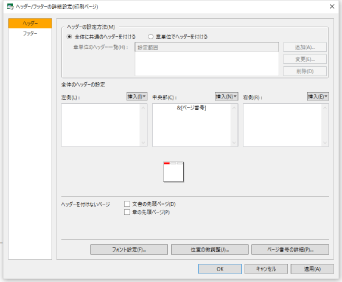
[ヘッダーの設定方法] | ヘッダーの設定方法です。 |
[全体に共通のヘッダーを付ける] | 文書全体に、ヘッダーを付ける場合に選択します。 |
[章単位でヘッダーを付ける] | 章単位で個別にヘッダーを付ける場合に選択します。 |
[追加] | [章単位でヘッダーを付ける]を選択した場合に、選択できます。開始章から終了章に設定した範囲に、同じヘッダーを付けます。 |
[変更] | ヘッダーを付ける範囲を変更する場合にクリックします。 |
[削除] | 設定したヘッダーを付ける範囲を削除する場合にクリックします。 |
[全体のヘッダーの設定] | [ヘッダーの設定方法]で選択した項目が表示されます。 |
[左側] | ヘッダーを左側に挿入します。 |
[中央部] | ヘッダーを中央部に挿入します。 |
[右側] | ヘッダーを右側に挿入します。 |
[ヘッダーを付けないページ] | ヘッダーを付けない項目がある場合に使用します。 |
[文書の先頭ページ] | 先頭ページにヘッダーを付けない場合に、チェックマークを付けます。 |
[文書の最後のページ]* | 最後のページにヘッダーを付けない場合に、チェックマークを付けます。 |
[章の先頭ページ] | 章の先頭ページにヘッダーを付けない場合に、チェックマークを付けます。 |
[表面と裏面でヘッダーの位置を反対にする]* | 表面と裏面でヘッダーの位置を反対にする場合に、チェックマークを付けます。 |
[奇数ページと偶数ページでヘッダーの位置を対称にする]* | 奇数ページと偶数ページでヘッダーの位置を対称にする場合に、チェックマークを付けます。 |
*:[原稿ページにヘッダー/フッターを付ける]の場合、表示されません。
メモ |
[印刷ページにヘッダー/フッターを付ける]、および[原稿ページにヘッダー/フッターを付ける]ともに操作方法は同じです。 [ヘッダー/フッターの詳細設定(印刷ページ)]/[ヘッダー/フッターの詳細設定(原稿ページ)]を閉じずに文書のプレビューをワークウィンドウで確認する場合は、[適用]をクリックしてください。 印刷方法によって、[ヘッダーを付けないページ]に表示される項目が変わります。 片面印刷: [文書の先頭ページ] [章の先頭ページ] 両面印刷: [文書の先頭ページ] [文書の最後のページ] [章の先頭ページ] [表面と裏面でヘッダーの位置を反対にする] 製本印刷: [文書の先頭ページ] [文書の最後のページ] [章の先頭ページ] [奇数ページと偶数ページでヘッダーの位置を対称にする](開き方向が左右の製本印刷の場合に設定が可能) フッターの詳細設定を行う場合は、フッターの詳細設定項目が表示されます。設定できる項目はヘッダーと同じです。 |
4.
[OK]をクリックします。